Kako otkloniti probleme sa ažuriranjem softvera
Ako niste ažurirali softver na najnoviju verziju, razlog može biti nedovoljan prostor za skladištenje na uređaju. Čitajte dalje kako biste saznali više o upravljanju podacima.
Izbrišite aplikacije koje ne koristite
Brisanje aplikacije koju ne koristite jednostavan je način da se oslobodi prostor na uređaju. Pritisnite i zadržite ikonicu aplikacije i izaberite Deinstaliraj. Možete da pratite korake u nastavku.
U nastavku sledi uputstvo za brisanje keš memorije i privremenih datoteka iz aplikacije.
Takođe možete da izbrišete celu keš memoriju odjednom tako što ćete optimizovati uređaj. Pratite korake u nastavku.
Napomena:
- Vodite računa da ne izaberete Brisanje podataka. Time će se izbrisati svi podaci povezani sa aplikacijom.
Otpremanjem podataka na oblak, možete da upravljate datotekama bez brige o nedovoljnom prostoru za skladištenje na uređaju. Ako ne možete da ažurirate softver zbog nedostatka prostora za skladištenje, pokušajte sa korišćenjem aplikacije Samsung Cloud. Možete da nastavite da izrađujete rezervnu kopiju podataka istom metodom.
Napomena:
- Morate da budete prijavljeni na Samsung nalog za pristup aplikaciji Samsung Cloud.
- Ako omogućite Automatski bekap u romingu u 4. Korak, vaš uređaj će automatski da izradi rezervnu kopiju izabranih podataka kada se poveže sa internetom.
Ako imate dovoljno prostora za skladištenje na uređaju, ali ne možete da ažurirate softver, možete da pokušate da obavite ažuriranje u Bezbednom režimu.
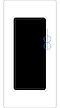
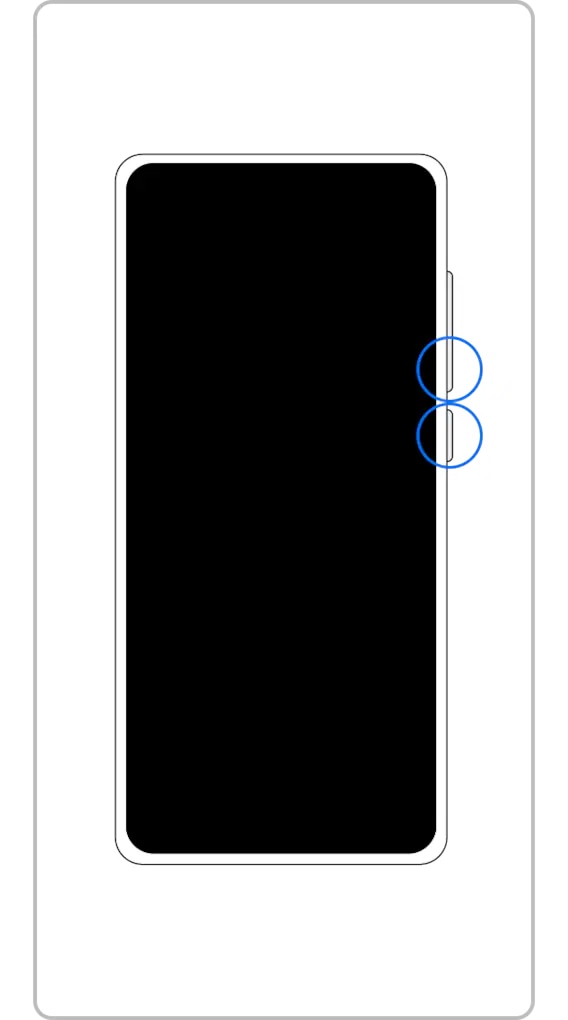
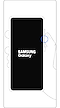

Možete da se prebacite iz Bezbednog režima u standardan režim prateći korake u nastavku.
1. korak Pritisnite i zadržite taster Smanjenje jačine zvuka i bočni taster
2. korak Izaberite Počni ponovo
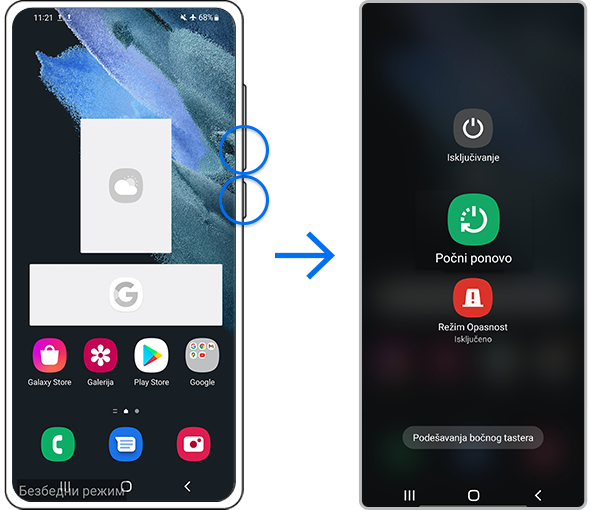
Napomena:
- Lokacije tastera za regulisanje jačine zvuka i bočnog tastera mogu se razlikovati u zavisnosti od modela uređaja.
Napomena: Snimci ekrana uređaja i meniji mogu da variraju u zavisnosti od modela uređaja i verzije softvera.
Da li vam je ovaj sadržaj pomogao ?
Zahvaljujemo na povratnim informacijama
Odgovorite na sva pitanja.
Code to Open Chat Window












































